Практически каждый собственник популярной «яблочной» продукции несколько раз сталкивался со сбоями в работе своего девайса. Ответ на вопрос, что делать, если iPad завис, обычно ищут во всемирной паутине. На самом деле способы выхода из проблемы будут довольно сильно отличаться: все зависит от того, по какой конкретной причине завис iPad. Наиболее распространенные случаи будут рассмотрены ниже.
Содержание1 Как проявляется сбой в работе1.1 Перезагрузка при открытом приложении1.2 Проблема с выключением1.3 Проблема на этапе загрузки ОС1.4 Проблема при обновлении
Как проявляется сбой в работе
Если в целом проанализировать жалобы разных пользователей касательно зависания планшета, их можно свести к таким ситуациям:
отсутствует отклик на действия (нажим на клавиши или прикосновение к экрану девайса);
отсутствует реакция планшета при переходе к экрану Home;
долгая задержка в режиме сна;
не удается выключить устройство.

к содержаниюПерезагрузка при открытом приложении
Как перезагрузить iPad, если он завис при открытии определенной программы, знают немногие: прежде всего необходимо принудительно закончить работу открытого приложения. Это делается следующим способом: надо нажать и удерживать позицию «Сон/Пробуждение» до момента появления знака выключения красного цвета, потом убрать палец с клавиши.
Также можно попробовать выполнить следующие действия:Читайте также

Что делать, если iPad постоянно перезагружается
Нажать и удерживать одновременно клавиши «Домой» и «Включение» примерно шесть секунд.
Если экран «Домой» все же не появился, необходимо будет перезагрузить планшет.
Если пользователь сталкивался с зависанием при использовании данного приложения не единожды, программу необходимо лучше удалить, а затем совершить ее переустановку из раздела «Купленное» в приложении App Store.
В случае если программа хранит значимую информацию, до удаления необходимо создать ее резервную копию.
к содержаниюПроблема с выключением
Когда iPad завис и не выключается, лучшее, что можно сделать, – перезагрузить устройство. Это действие выполняется следующим способом: удерживаем клавишу «Сон/Пробуждение» до момента появления на экране красного бегунка. После проведения пальцем по бегунку устройство выключится.
Включить планшет можно тем же способом, но до появления логотипа компании.
к содержаниюПроблема на этапе загрузки ОС
Если завис iPad на яблоке, то основными причинами проблемы чаще всего являются перебои в процессе обновления ОС, неграмотная установка приложений или попадание влаги внутрь планшета. Действия по устранению проблемы будут теми же, что описаны выше.
к содержаниюПроблема при обновлении
Если iPad завис при обновлении, необходимо избавиться от текущей версии программного обеспечения и попробовать установить предыдущую. Для этого необходимо наличие кабеля и компьютера с уже загруженной на нём программой iTunes.
Действия будут следующими:
Подключить планшет к компьютеру с помощью кабеля.

Запустить iTunes на пользовательском компьютере.
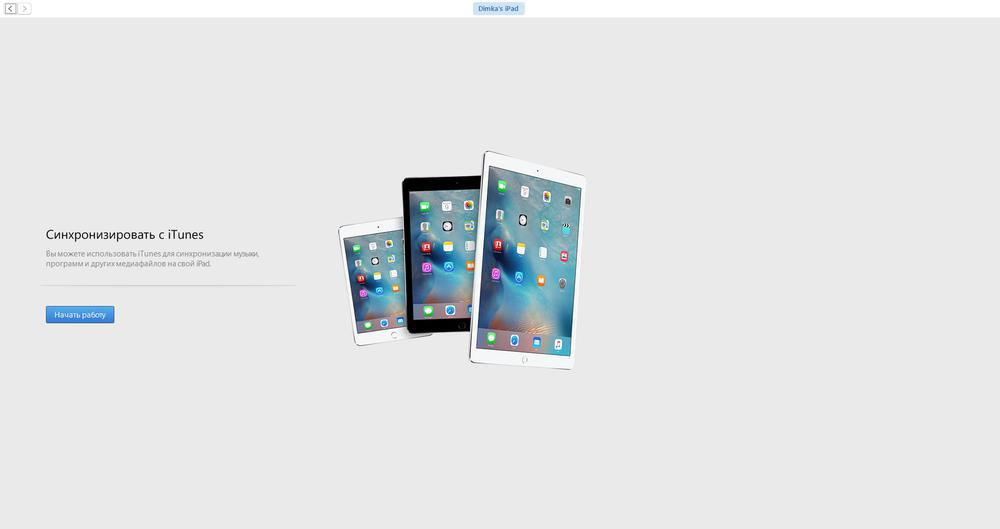
Зажать клавиши «Домой» и «Включение».
Подождать включения, выключения и обратного включения iPad.
В момент повторного включения передвинуть палец с «Включение», но при этом зажать «Домой».
Выбрать в App Store необходимую программу для загрузки.
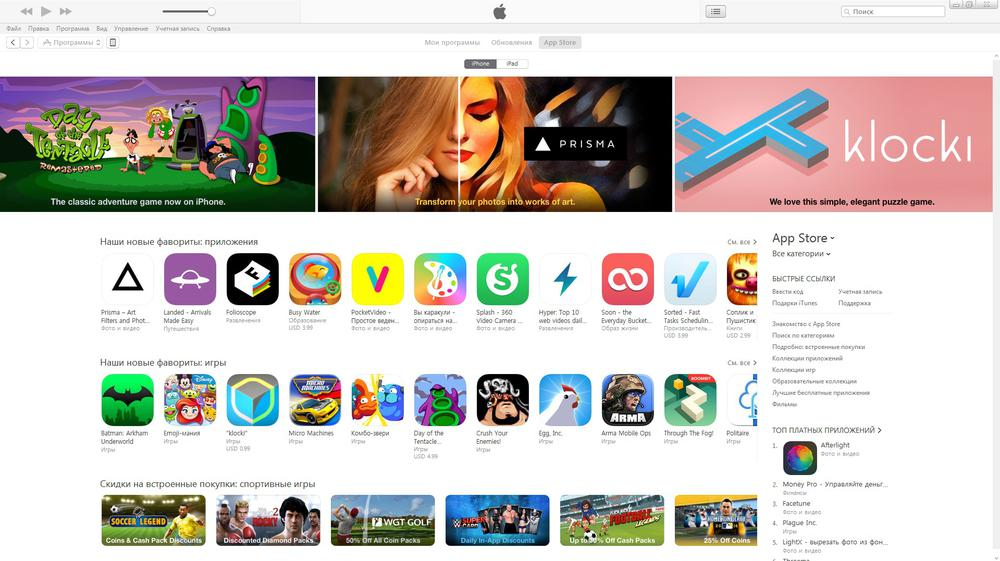
Передвинуть палец с клавиши «Домой» после момента соединения с программой.
Подождать окончания установки нужного ПО.
В конце, когда приложение попросит выбрать обновление либо восстановление, выбрать второй вариант.
Как видите, ответ на вопрос, как выключить iPad, если он завис, в большинстве случаев довольно прост и не требует особых навыков.
